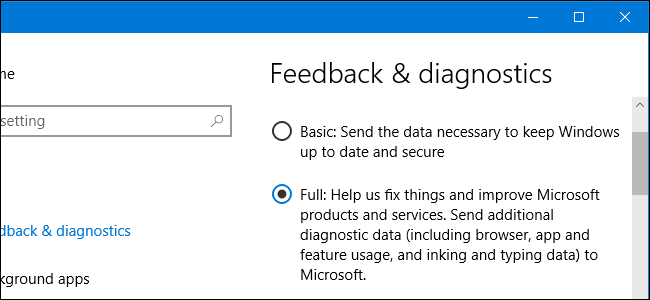Nie daj się wyprzedzić innym okropnym komputeromproducenci, HP co najmniej 15 listopada 2017 r. cicho, zdalnie instalują na swoich komputerach usługę telemetrii znaną jako „HP Touchpoint Manager”. Wysyła dane z powrotem do HP, wprowadza luki w zabezpieczeniach i generalnie psuje komputery.
Co robi HP Touchpoint Manager i dlaczego prawdopodobnie tego nie chcesz
ZWIĄZANE Z: Jak sprawdzić, czy Twój laptop HP ma Keylogger Conexant
Witryna internetowa HP Touchpoint Manager mówi, że tousługa jest narzędziem do zdalnego zarządzania, „dostarczanym jako część usług HP Service as a Service Analytics (DaaS) i Proactive Management”. Strona szczegółowych informacji o tym oprogramowaniu zawiera listę różnych funkcji, które ma, od możliwości czyszczenia urządzenia i ustawiania zasad zapory po funkcje odzyskiwania hasła i wdrażania aplikacji.
To wszystko dobrze i dobrze dla przedsiębiorstwaklienci, ale dlaczego HP instaluje tę usługę na komputerach domowych? HP zainstalował tę usługę na moim osobistym laptopie, który sam kupiłem. Nie jestem jedyny, a HP wcale nie wyjaśnił, dlaczego. Naprawdę nie chcesz instalować tego oprogramowania, chyba że Twoje miejsce pracy faktycznie z niego korzysta. Nie jest dobrym pomysłem, aby takie oprogramowanie do zdalnego zarządzania było zainstalowane i działało, jeśli nie jest używane. Jest to potencjalna dziura w zabezpieczeniach, która może otworzyć komputer na atak.
Ponadto wydaje się, że wysyła dane o tobieKomputer z HP także raz dziennie. Prawdopodobnie te dane są łagodnymi informacjami o systemie, ale tak naprawdę nie wiemy, co wysyła, co nie oznacza, że chcemy zachować zainstalowane oprogramowanie.
Aktualizacja: HP powiedział Laptop Magazine, że TouchpointAnalytics zbiera informacje o wydajności sprzętu i zapisuje je na dysku lokalnym. Te dane są wysyłane do HP tylko wtedy, gdy podczas konfiguracji urządzenia zdecydujesz się udostępnić HP informacje diagnostyczne. Jeśli zadzwonisz do HP w celu uzyskania pomocy, firma może uzyskać dostęp do tych informacji za Twoją zgodą.
Wreszcie, niektórzy użytkownicy komputerów HP zgłaszają wysoki poziomWykorzystanie procesora i różne inne problemy powodowane przez usługę w systemie. HP powiedział, że program „przechodzi intensywne testy wydajności”, ale „pobiera aktualizacje”, co może powodować duże zużycie zasobów.
Tak więc program nic nie robi, chyba że włączysz HPtelefon do pomocy technicznej, ale siedzi w tle i marnuje zasoby, wykonując aktualizacje? Dla nas to brzmi jak definicja rozdętego, bezużytecznego i marnującego zasoby oprogramowania.
Opcja pierwsza: Odinstaluj oprogramowanie
Na szczęście możesz odinstalować to oprogramowanie, jeślijest na twoim komputerze. Aby to zrobić, przejdź do Panelu sterowania> Odinstaluj program. Możesz także nacisnąć Windows + R, wpisać „appwiz.cpl” i nacisnąć Enter, aby przejść bezpośrednio tutaj.
Wybierz „HP Touchpoint Analytics Client” z listy i kliknij przycisk „Odinstaluj / Zmień”, aby usunąć go z komputera.

Jeśli nie widzisz tej aplikacji, nie maszoprogramowanie na twoim komputerze. Może być również nazywany „HP Touchpoint Manager” na różnych komputerach. Poszukaj tutaj czegoś, co zaczyna się od „HP Touchpoint” i odinstaluj.
Opcja druga: Wyłącz usługę
Możesz także wyłączyć usługębez usuwania oprogramowania z komputera, jeśli chcesz. Jednak odinstalowanie oprogramowania spowoduje również usunięcie usługi, więc nie musisz tego robić, jeśli oprogramowanie zostało już odinstalowane.
Aby to zrobić, otwórz menu Start i wyszukaj „Usługi”. Kliknij wyświetlony skrót „Usługi”. Możesz także nacisnąć Windows + R, wpisać „services.msc” i nacisnąć Enter.

Przewiń listę w dół i zlokalizuj usługę „HP Touchpoint Analytics”. Kliknij go prawym przyciskiem myszy i wybierz „Właściwości”.

Najpierw kliknij pole „Typ uruchomienia” i ustaw usługę na „Wyłączone”, aby zapobiec automatycznemu uruchamianiu w przyszłości.
Po drugie, kliknij przycisk „Stop”, aby zatrzymać usługę.
Kliknij „OK”, aby zapisać zmiany.

Usługa jest teraz wyłączona i nie powinna już działać. Mamy nadzieję, że HP nie zagra w żadne sztuczki, nie zainstaluje ani nie włączy ponownie tego oprogramowania w przyszłości, ale nigdy nie wiadomo - uważaj.
Źródło zdjęcia: Aaron Yoo